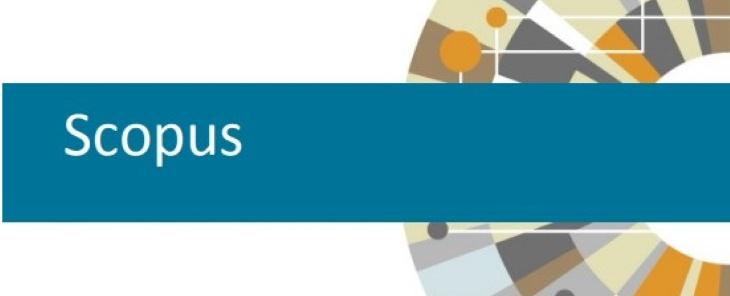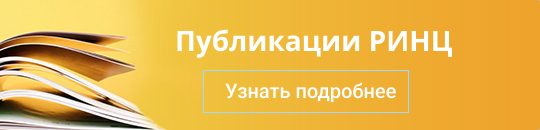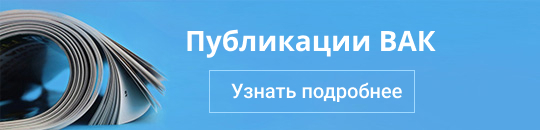Scopus представляет собой крупную международную реферативную библиографическую базу данных. Регистрация в Scopus дает автору ряд дополнительных инструментов для расширенной работы с продуктами ведущего мирового издательского дома Elsevier.
Процесс регистрации в системе Scopus является бесплатным и не занимает много времени. Рассмотрим пошаговое руководство, как зарегистрироваться в Scopus в качестве автора и как в дальнейшем откорректировать созданный профиль.

Процедура регистрации
- Зайдите на официальный сайт базы данных по ссылке: https://www.scopus.com/.
- Выберите раздел для создания учетной записи, которая находится в правом верхнем углу главной страницы и выделена на скриншоте.
- В открывшемся окне необходимо ввести адрес электронной почты.
- Далее появятся новые строки для заполнения. В них необходимо указать имя, фамилию, а затем придумать пароль. В завершение необходимо нажать кнопку «Зарегистрироваться».
- Если все действия были выполнены корректно, на указанный при регистрации адрес электронной почты автоматически будет отправлено письмо для подтверждения созданного личного кабинета. Чтобы в дальнейшем быстро заходить в систему и использовать ее инструменты, необходимо нажимать кнопку Login, а далее указывать адрес электронной почты и придуманный пароль.
Обратите внимание! Проходить процедуру регистрации необходимо с компьютеров организации, которая имеет действующий заключенный договор с системой Scopus.
Если регистрация была выполнена с такого IP-адреса, в последующем заходить в базу и работать в ней можно с любого устройства. Если же регистрация пройдена с устройства организации, которая не имеет договора с базой данных, пользователь получит доступ только к пробной версии Scopus Preview с ограниченным функционалом.
Также важно отметить, что все авторы, которые опубликовали научные статьи в журналах, входящих в Scopus, получают личный профиль автоматически.
Как откорректировать свой профиль
Есть два варианта для коррекции информации, рассмотрим каждый из них.
Вариант № 1
- Заходим на официальный сайт базы данных и открываем опцию Author search. Вписываем фамилию и первый инициал автора, как это показано ниже.
- Если ранее вы опубликовали работы и система автоматически создала несколько профилей с помощью опции Request to merge authors, вы сможете объединить все имеющиеся профили и информацию из них.
- В новом открывшемся окне автор указывает принадлежность всех открывшихся профилей, делая акцент на инициалах, городе, месте работы, области исследований. Исследователь имеет возможность просмотреть список документов по количеству документов или по фамилии. Затем необходимо нажать на показанную команду. Если профили не обнаружены, необходимо закрыть окно.
- Чтобы продолжить редактирование профиля, необходимо нажать на выделенную кнопку.
- Исследователь попадет на страницу для обработки обратной связи с автором, где он может уточнить информацию и сведения о себе. Для этого сначала нужно выбрать кнопку Start.
Далее необходимо вписать название для объединенного профиля, которое будет использоваться в дальнейшем для переписки с командой поддержки авторов Scopus. По завершении заполнения ученый получает подтверждение от команды. В конце необходимо выбрать кнопку Next.
Теперь можно просмотреть все документы, которые были занесены в профиль, и удалить лишние или повторяющиеся (для этого необходимо использовать кнопку с крестиком). Если каких-либо статей нет, их можно добавить с помощью опции, выделенной красным.

Далее необходимо еще раз просмотреть отредактированный список публикаций и заполнить поля, которые отмечены звездочкой, так как они являются обязательными. Для подтверждения всех внесенных изменений и корректировок необходимо нажать кнопку Submit. Заполненная заявка рассматривается командой базы данных в течение 5 рабочих дней. Решение будет отправлено ученому на указанный e-mail.
Вариант № 2
Если у исследователя нет подписки на сервисы Scopus, он может отредактировать информацию в своем профиле и сведения о публикациях через специализированный сервис Scopus Author Feedback Wizard. Открыв данный сервис, необходимо будет проделать все шаги, перечисленные выше, начиная с пункта № 5.
Также можно настроить автоматические оповещения на адрес электронной почты обо всех изменениях, которые автоматически вносятся в ваш профиль. Для этого необходимо нажать опции, которые указаны на скриншоте ниже.